Instalando o nó de cálculo
Use estas informações para instalar o nó de cálculo.
Nota
Este procedimento deve ser executado apenas por técnicos de serviço treinados.
Antes de instalar o nó de cálculo, conclua as seguintes etapas:
- Leia Segurança e Diretrizes de instalação.
- Se o nó de cálculo estiver instalado em um Gabinete NeXtScale n1200, remova-o (consulte Removendo um nó de cálculo de um chassi para obter instruções).
- Cuidadosamente, coloque o nó de cálculo sobre uma superfície plana e antiestática, posicionando-o com o painel apontando para você.
- Obtenha o seguinte para usar durante o procedimento de substituição (consulte Listagem de peças, Lenovo Nó de cálculo NeXtScale nx360 M5).
- Limpadores a álcool (número de peça 59P4739)
- Painel
- Etiqueta RFID (necessária apenas se o nó de cálculo tiver vindo com uma etiqueta RFID anexada ao painel).
- Chave de fenda Torx T8 (número de peça 00FK488, fornecido na parte traseira do chassi)
- Kit de graxa térmica (número de peça 41Y9292)
Importante
Ao substituir a placa-mãe, você deve atualizar o nó de cálculo com o firmware mais recente ou restaurar o firmware preexistente. Certifique-se de ter o firmware mais recente ou uma cópia do firmware preexistente antes de continuar.. Consulte Atualizando o Firmware para obter mais informações.
Para instalar o nó de cálculo, conclua as etapas a seguir.
Figura 1. Principais componentes do nó de cálculo
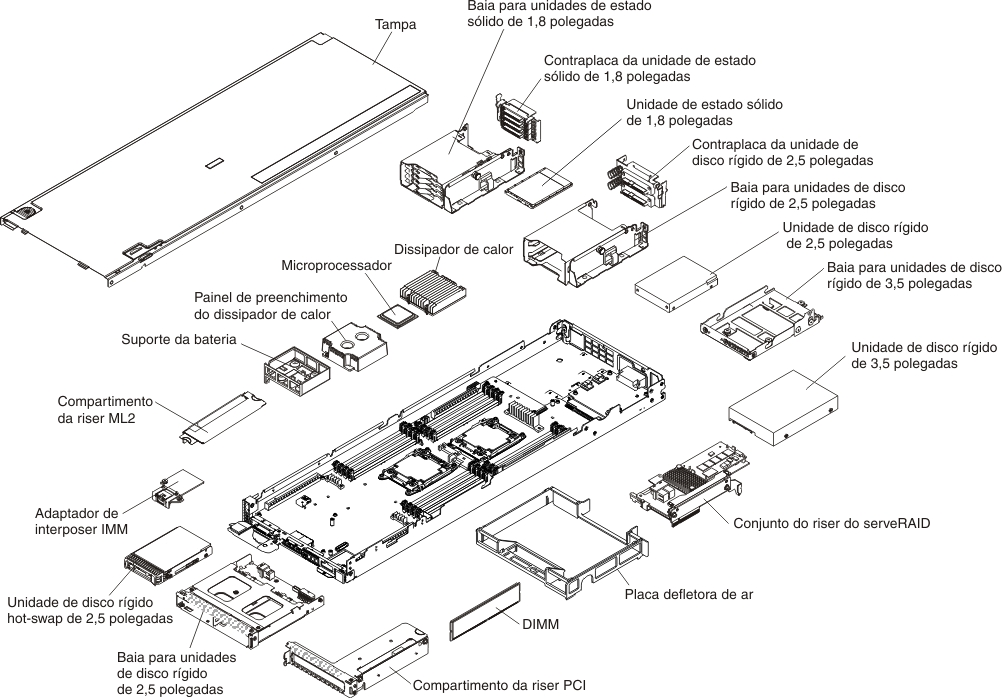
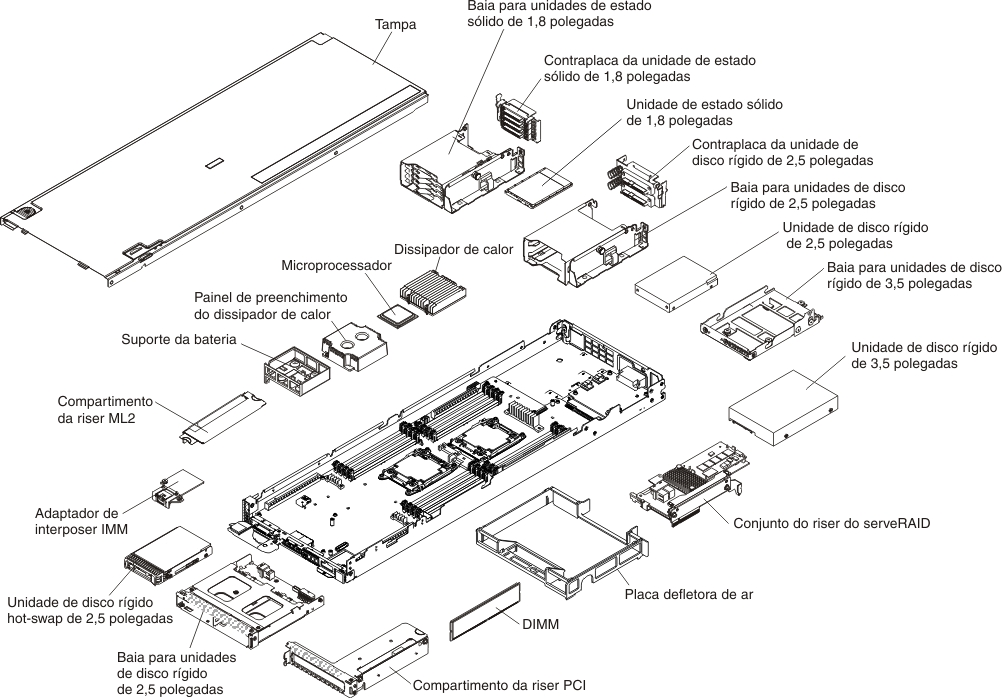
Instale todos os componentes da lista a seguir que foram removidos do nó de cálculo antigo para o novo nó de cálculo:
- Defletoras de ar (consulte Substituindo o defletor de ar).
- DIMMs (consulte Instalando um módulo de memória).
- Unidades de disco rígido e painéis de preenchimento das unidades de disco rígido (consulte Instalando uma unidade de disco rígido de 3,5 polegadas, Instalando uma unidade de disco rígido de 2,5 polegadas e Instalando uma unidade de disco rígido de 1,8 polegada).
- Gaiolas de unidade de disco rígido (consulte Instalando a gaiola de unidade de disco rígido traseira).
- Microprocessadores, dissipadores de calor e painéis de preenchimento do dissipador de calor do microprocessador. Use a ferramenta de instalação do microprocessador fornecida com o microprocessador de substituição para remover cada microprocessador do nó de cálculo e instalar cada um deles imediatamente no novo nó de cálculo (consulte Removendo um microprocessador e um dissipador de calor e Substituindo um microprocessador e dissipador de calor).
- Contraplaca da unidade de disco rígido (consulte Instalando a contraplaca da unidade de disco rígido).
Depois de instalar o nó de cálculo, conclua as seguintes etapas:
- Instale a tampa no nó de cálculo (consulte Instalando a tampa do nó de cálculo para obter instruções).
- Instale o nó de cálculo no chassi (consulte Instalando um nó de cálculo em um chassi para obter instruções).
- Se algum recurso do Features on Demand (FOM) estiver instalado no nó de cálculo, consulte as instruções no Guia do usuário do Lenovo Feature on Demand para reativar esses recursos. Para fazer o download deste documento, acesse o website do Features on Demand, efetue login e clique em Ajuda.
- Atualize o identificador exclusivo universal (UUID) e os dados vitais do produto (VPD). Use o Advanced Settings Utility para atualizar o UUID e o VPD no nó de cálculo baseado na UEFI (consulte Atualizando o Identificador Exclusivo Universal (UUID)).
- Atualize o nó de cálculo com o firmware mais recente ou restaure o firmware preexistente (consulte Atualizando o Firmware para obter informações adicionais).
Enviar feedback